FTP服务器配置实验分析报告Word文件下载.docx
《FTP服务器配置实验分析报告Word文件下载.docx》由会员分享,可在线阅读,更多相关《FTP服务器配置实验分析报告Word文件下载.docx(12页珍藏版)》请在冰豆网上搜索。
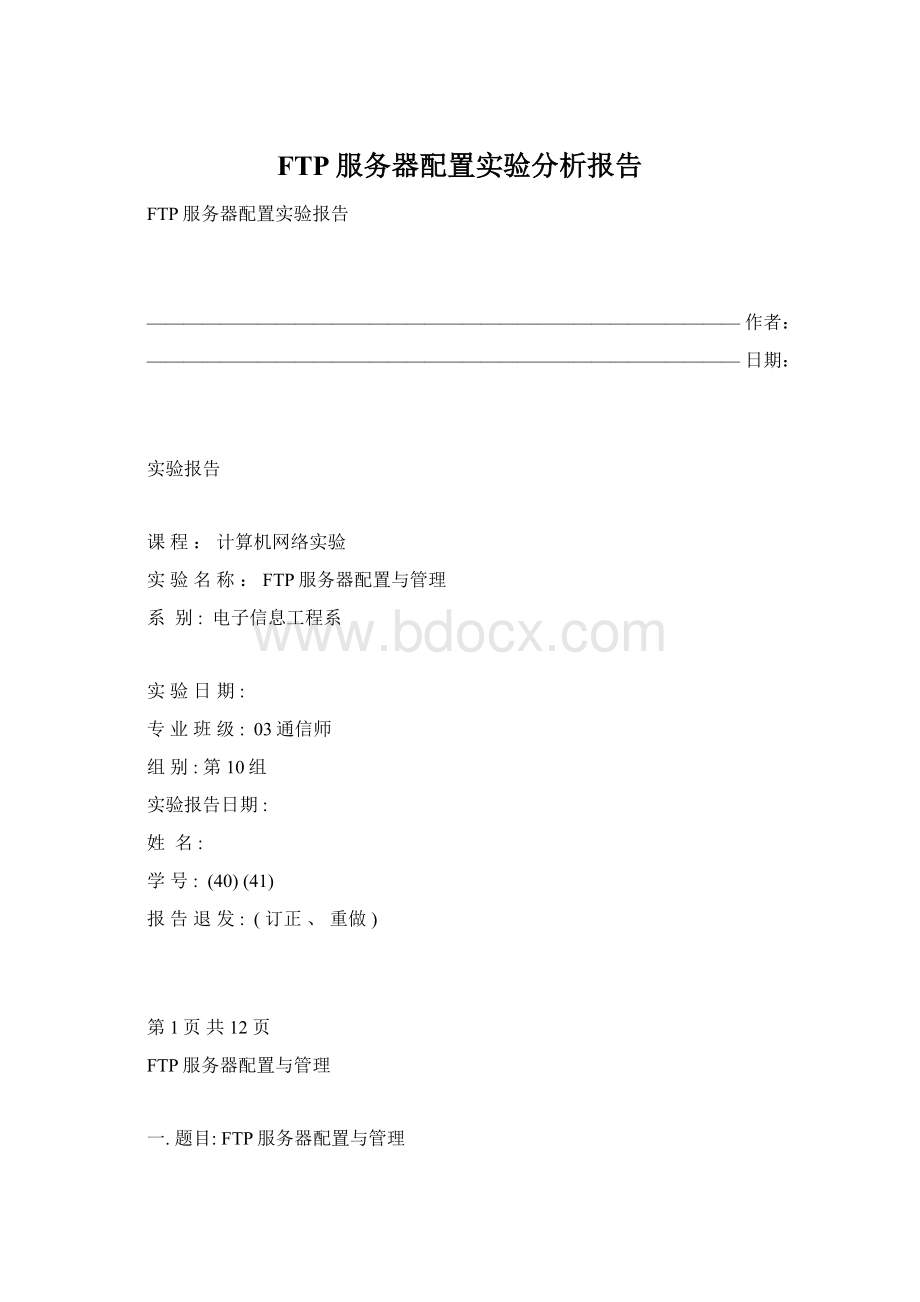
实验日期:
专业班级:
03通信师
组别:
第10组
实验报告日期:
姓名:
学号:
(40)(41)
报告退发:
(订正、重做)
第1页共12页
FTP服务器配置与管理
一.题目:
二.
环境:
Sever2000
三.试验目的
1.掌握FTP服务的基本概念与工作原理
2.懂得安装FTP服务器的过程
3.配置与管理FTP服务器
四.试验内容及步骤
1.IIS5.0的安装,具体步骤如下:
(1)运行“控制面板”中的“添加或删除程序”,点击“添加/删除Windows组件”按钮。
第2页共12页
(2)在出现组件安装向导中,选择“Internet信息服务(IIS)”,单击“下一步”开始安装,单击“完成”结束。
第3页共12页
系统自动安装组件,完成安装后,系统在“开始”/“程序”/“管理工具”程序组中会添加一项“Internet服务管理器”,此时服务器的WWW、FTP等服务会自动启动。
2.设置FTP站点
第4页共12页
(1)使用IIS默认站点
①将制作好的主页文件(html文件)复制到\Inetpub\ftproot目录,该目录是安装程序为默认FTP站点预设的发布目录。
2将主页文件的名称改为Default.htm。
IIS默认要打开的主页文件是Default.htm或Default.asp,而不是一般常用的Index.htm。
完成这两个步骤后,打开本机或客户机浏览器,在地址栏中输入FTP服务器的IP地址(218.192.87.2)或主机的FQDN名字(前提是DNS服务器中有该主机的记录),就会以匿名的方式登录到FTP服务器,根据权限的设置就可以进行文件的上传和下载了。
(2)添加新的FTP站点
1打开“Internet信息服务窗口”,鼠标右键单击要创建新站点的计算机,在弹出菜单中选择“新建”/“FTP站点”,出现“FTP站点创建向导”,单击“下一步”继续。
第5页共12页
2输入FTP站点说明,单击下一步
第6页共12页
③输入新建FTP站点的IP地址(218.192.87.2)和TCP端口地址(21)
单击下一步
④指定FTP输入主目录的路径(如选择新建文件夹),单击下一步
第7页共12页
⑤设置访问权限为读取和写入,并单击下一步,完成FTP站点创建向导
第8页共12页
3.Ftp站点的管理
(1)本地管理
通过“开始”/“程序”/“管理工具”/“Internet服务管理器”,打开如图9-1的“Internet信息服务”窗口,在要管理的FTP站点上单击鼠标右键,选择“属性”命令,出现如下图所示对话框。
第9页共12页
①“FTP站点”属性页
IP地址:
设置此站点的IP地址,即本服务器的IP地址。
如果服务器设置了两个以上的IP站点,可以任选一个。
FTP站点可以与Web站点共用IP地址以及DNS名称,但不能设置使用相同的TCP端口。
TCP端口:
FTP服务器默认使用TCP协议的21端口,(若端口号21以被配置,则需更改此端口,用户在连接到此站点时,必须输入站点所使用的另一端口)例如使用命令ftp218.192.87.2:
21,表示连接FTP服务器的TCP端口为21。
②)“安全账号”属性页
选择“安全账号”标签
允许匿名连接:
FTP站点一般都设置为允许用户匿名登录,除非想限制只允许NT用户登录使用。
在安装时系统自动建立一个默认匿名用户账号:
“IUSR_COMPUTERNAME”。
注意用户在客户机登录FTP服务器的匿名用户名为“anonymous”,并不是上边给出的名字。
③“信息”属性页
在此选项中,可以设置一些类似站点公告的信息,比如用户登录后显示的欢迎信息。
④“主目录”属性页
该属性页设置供网络用户下载文件的站点是来自于本地计算机,还是来自于其他计算机共享的文件夹。
选择此计算机上的目录,还需指定FTP站点目录,即站点的根目录所在的路径。
选择另一计算机上的共享位置,需指定来自于其他计算机的目录,按“连接为”按钮设置一个有权访问该目录的Windows2000域用户账号。
⑤“目录安全性”属性页
设定客户访问FTP站点的范围,其方式为:
授权访问和拒绝访问。
授权访问:
开放访问此站点的权限给所有用户,并可以在“下列地址例外”列表中加入不受欢迎的用户IP地址。
拒绝访问:
不开放访问此站点的权限,默认所有人不能访问该FTP站点,在“下列地址例外”列表中加入允许访问站点的用户IP地址,使它们具有访问权限。
第10页共12页
(2)远程管理
FTP服务器可利用Internet服务管理器远程管理其他计算机上的FTP站点或通过浏览器启动Internet服务管理器(HTML)来做远程管理。
可以使用InternetExplorer(IE)连接到FTP站点。
输入协议以及域名,例如ftp:
//218.192.87.2:
21/,就可以连接到FTP站点,如下图所示。
对用户来讲,与访问本地计算机磁盘上文件夹一样。
五.试验中的问题及心得
经过这个实验,使我们对ftp站点的设置以及其管理有了更深的了解,而且最重要的是我们懂得了实际操作,让我们自己觉得受益非浅。
在实验过程中我们收获了许多的同时也发现了一些实验过程中的问题,其问题就是:
在设置ftp站点
(1)的过程中,填入的端口为21;
再设置ftp站点
(2)的过程中,填入的端口仍为21;
这种情况时,ftp站点
(2)不能运行。
为
第11页共12页
什么呢?
遇到这个问题时,我们及时请教了班上的实验能手,解决了该问题,而且了解到了许多。
其问题产生的原因是:
在网络上唯一标识一个主机或进程的方式是IP:
端口号,比如此机的ftp
(1)的网络标识(本机地址:
端口号)是192.168.1.1:
21,而此机的ftp
(2)的网络标识是192.168.1.1:
21。
两个标识重复,所以无法唯一的标识一个进程,因此必然会有一个失效。
则该问题的解决方法是:
在一台主机上建立几个ftp都可以,只要可以唯一的标识它们的存在,它们就可以正常的运行,而方法是将它们的端口号设为不同的值且大于1024。
例如:
ftp1:
192.168.1.1:
21ftp2:
8000(注:
21端口是分配给ftp的专用端口也是默认端口(如同www服务器的端口默认为80),一些常用的服务都有其默认端口如邮件服务是25、www是80、ftp是21等,且这些端口号是小于1024的,所以我们指定端口时应大于1024以免和默认的特殊功能端口号相冲突。
另外将默认端口改为你所指定的端口可以大大加强安全性,增强服务器的防黑客能力。
完成这个实验,看到实验的成效,大大增加了我们学习计算
机网路的信心以及我们对计算机网络的兴趣。
也许在之后的计算
机网络学习中,我们会遇到很多问题,但我们将会继续努力,把
理论学好,实验做好,找到理论与实践的契合点,让自己得到更多的收获。
六.
总结掌握的内容
1.在实验中更进一步理解了ftp服务的基本概念与工作原理
2.学会了使用Windows2000Server及IIS5.0配置FTP服务器方法。
3.懂得了配置、维护FTP站点的方法。
第12页共12页